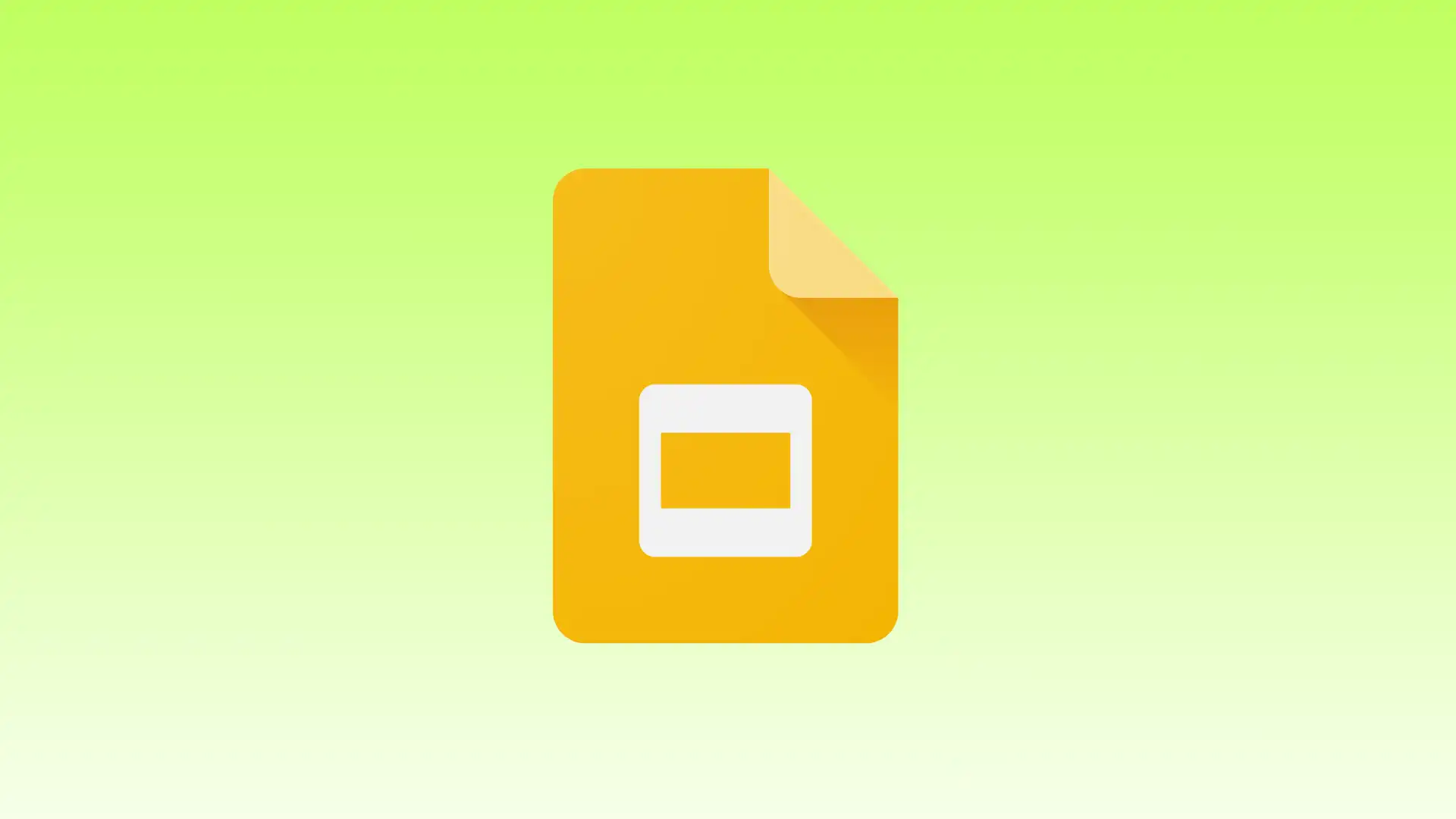Jotta esityksestäsi tulee todella vaikuttava, on tärkeää optimoida dian koko vastaamaan yleisösi katselulaitteita ja varmistaa, että sisältö näytetään oikein. Riippumatta siitä, haluatko vaihtaa laajakuvamuotoon, mukauttaa diojasi tulostusta varten tai säätää niiden kokoa, Google Slidesin koon säätämisen ymmärtäminen on välttämätöntä.
Kuvaan tässä artikkelissa vaiheet Google Slidesin koon säätämiseksi. Kuvaan myös esityksillesi suositellut Google Slides -koot ja oletuskoon. On myös tärkeää ymmärtää, miksi Google Sliden koko on tärkeä.
Mitä tehdä, jos haluat muuttaa dian kokoa työpöydällä?
Voit muuttaa dian kokoa Google Slidesissa seuraavasti:
- Avaa Google Slides -esitys.
- Napsauta ” Tiedosto ” -valikkoa vasemmassa yläkulmassa.
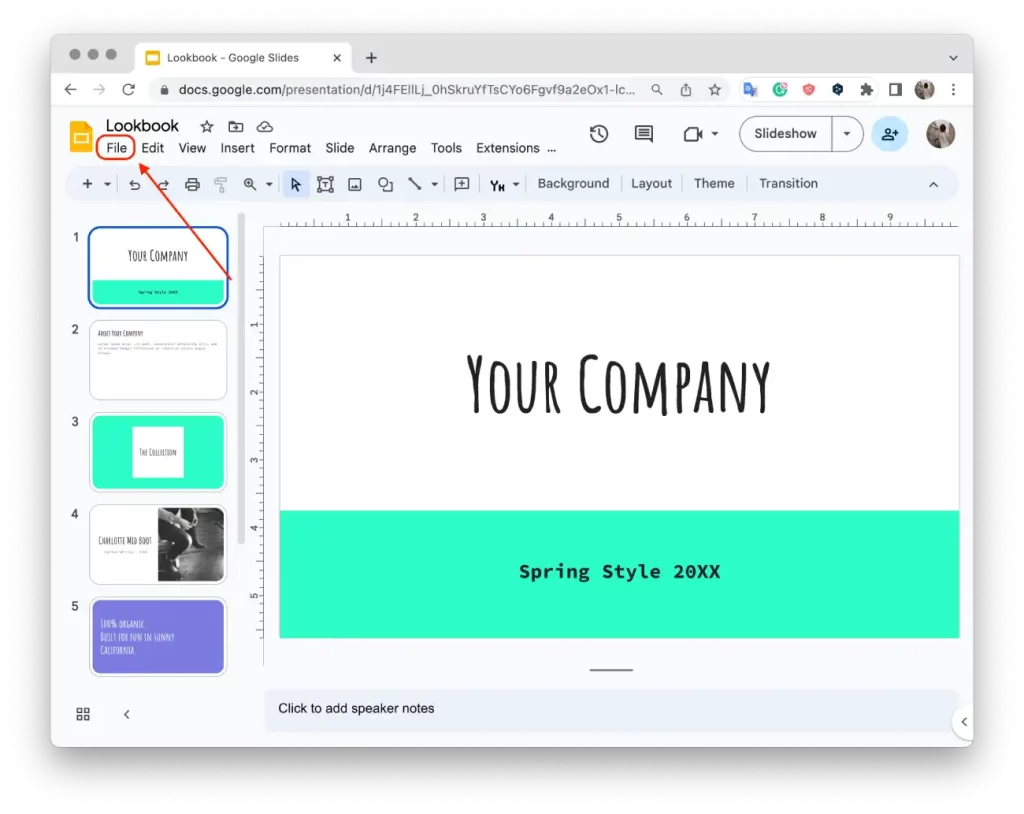
- Valitse avattavasta valikosta Sivun asetukset .
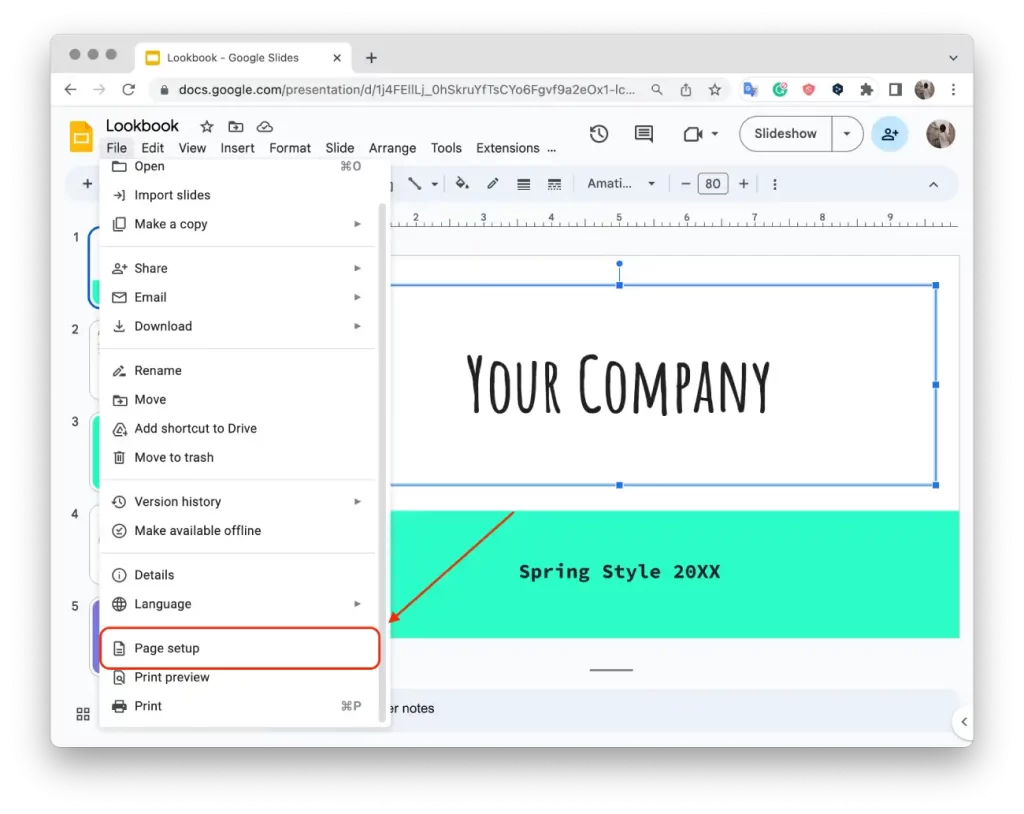
- Sivun asetukset -valintaikkunassa näet erilaisia dian kokovaihtoehtoja.
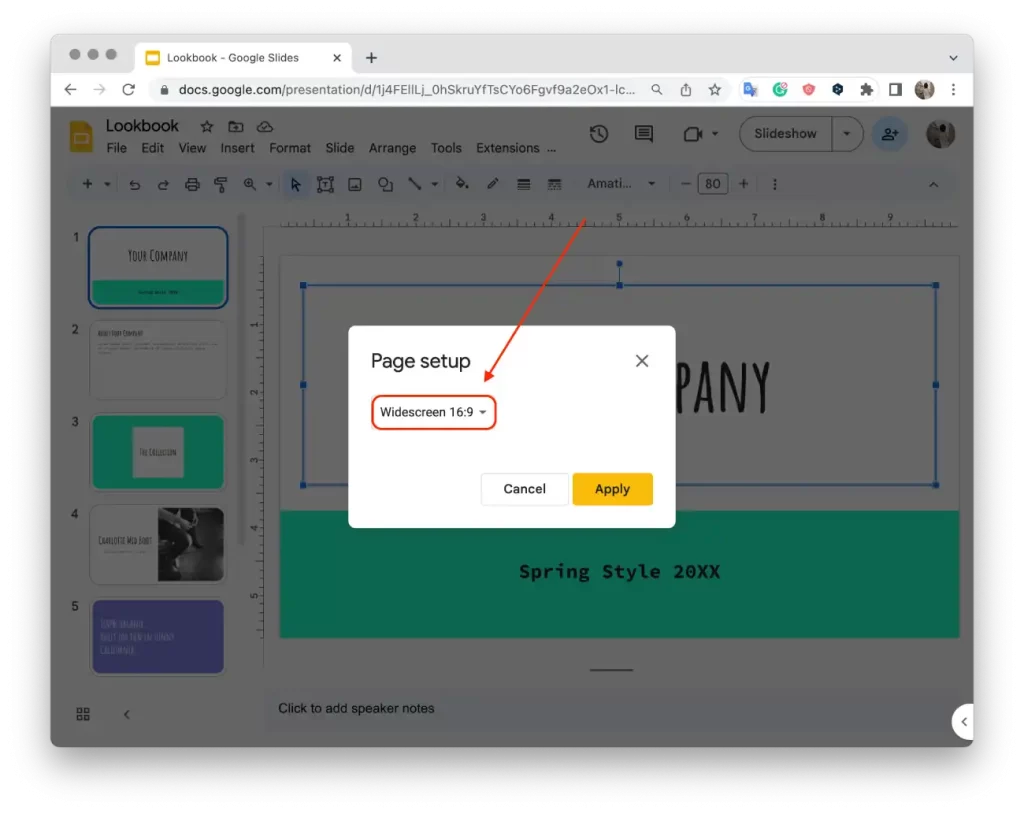
- Valitse haluamasi koko vaihtoehdoista, kuten 4:3, 16:9 tai 16:10.
- Jos haluat mukautetun koon, valitse ” Custom ” ja syötä tarvitsemasi mitat.
- Napsauta ” Käytä ” vahvistaaksesi muutokset.
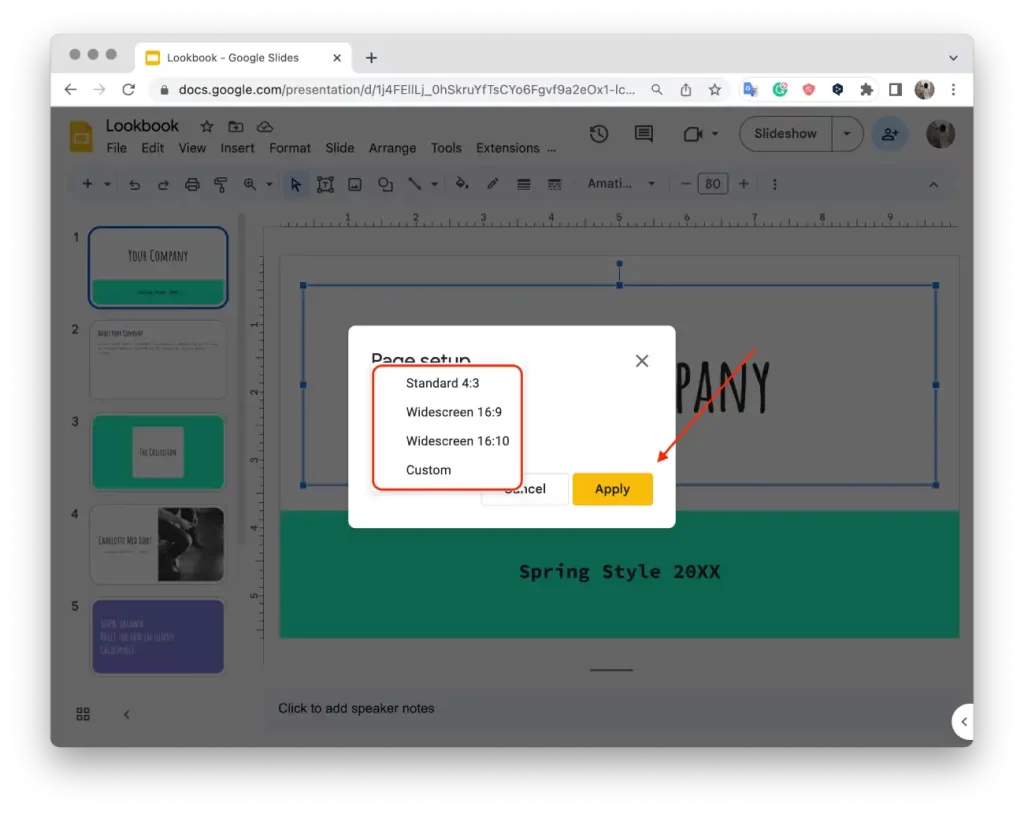
Näiden vaiheiden jälkeen voit säätää diojen kokoa Google Slidesissa mieltymystesi tai erityisvaatimustesi mukaan.
Voitko muuttaa dian kokoa mobiililaitteella?
Dian koon muuttamista Google Slides -mobiilisovelluksessa ei tällä hetkellä tueta . Jos haluat muuttaa dian kokoa, sinun on käytettävä tietokonetta tai kannettavaa tietokonetta, johon on asennettu selain, ja avattava Google Slides tietokoneesi verkkoversion kautta. Google Slidesin verkkoversio tarjoaa laajemman joukon ominaisuuksia, kuten mahdollisuuden muuttaa dian kokoa, muokata ja luoda esityksiä.
Mikä on Google Sliden oletuskoko?
Google Slidesin oletuskoko on laajakuvamuoto, jonka kuvasuhde on 16:9. Tämä tarkoittaa, että liukumäen leveys on 16 yksikköä ja korkeus 9 yksikköä. Tässä muodossa olevan Google Sliden oletusmitat ovat 10 tuumaa leveä ja 5,625 tuumaa korkea (tai noin 25,4 cm x 14,29 cm).
Tätä kuvasuhdetta käytetään eniten nykyaikaisissa laajakuvanäytöissä, mukaan lukien tietokonenäytöt, televisiot ja projektorit. Se on myös oletuskuvasuhde, jota käytetään useimmissa esitysohjelmistoissa, mukaan lukien Microsoft PowerPoint ja Apple Keynote.
Voit muuttaa dian kokoa Google Slidesissa tarpeidesi mukaan. Voit valita useista ennalta määritetyistä koosta, mukaan lukien standardi 4:3, laajakuva 16:9, laajakuva 16:10 ja mukautetut koot.
Miksi Google Sliden koolla on väliä?
Google Slidesin koko on tärkeä, koska se vaikuttaa suoraan esityksesi yleisilmeen ja tuntumaan. Jos valitset oikean koon, voit varmistaa, että sisältösi on visuaalisesti houkuttelevaa ja hyvin jäsenneltyä. Oikean kokoiset diat mahdollistavat kuvien, tekstin ja muiden elementtien näyttävän tasapainoiselta ja luettavalta.
Lisäksi dian koko vaikuttaa esityksesi yhteensopivuuteen eri laitteiden ja alustojen välillä. Jos käytät oikeaa kokoa, voit varmistaa, että diasi näkyvät oikein useilla näytöillä, kuten kannettavissa tietokoneissa, projektoreissa ja mobiililaitteissa. Tämä auttaa säilyttämään sisältösi eheyden ja estämään vääristymisen tai rajaamisen.
Myös diojen koko on kriittinen tulostettaessa tai vietäessä esitystä. Jos dian koko ei sovi haluttuun tulostusmuotoon, kuten paperille tulostamiseen tai PDF-muotoon viemiseen, se voi johtaa sisällön kohdistumiseen tai rajaamiseen. Jos säädät dian kokoa vastaavasti, voit varmistaa, että esityksesi muuttuu sujuvasti eri muotoihin.
Mitkä ovat suositellut Google Slides -koot esityksillesi?
Oikean koon valitseminen Google Slidesille voi parantaa huomattavasti sisältösi visuaalista vaikutusta näyttötyypistäsi ja esitysvaatimuksistasi riippuen.
Vakiosuunta (4:3)
Normaali 4:3-liukusuunta on suosittu valinta vanhemmille näytöille tai pienemmille näytöille. Vaikka se näyttää sisällön pienemmässä koossa verrattuna laajakuvasuuntiin, se voi olla hyödyllinen yhteensopivuuden ylläpitämisessä PowerPointin ja Google Slidesin vanhojen versioiden kanssa. Vakiosuunta sopii dioihin, joissa on pienempiä sisältöelementtejä, kuten kuvia, piirroksia, taulukoita, tai kun laajakuvamuoto saattaa venyttää tai vääristää tiettyjä visuaaleja.
Laajakuva (16:9)
16:9-laajakuvaresoluutiosta on tullut nykyaikaisten esitysten vakiokoko. Tämä kuvasuhde korvasi 4:3-muodon vuonna 2008, kun näyttöjen, projektorien ja televisioiden näyttö- ja näyttöstandardit kehittyivät maailmanlaajuisesti. Laajakuvamuotoa tuetaan laajasti useimmissa laitteissa, ja se tarjoaa yleisöllesi visuaalisesti houkuttelevan ja mukaansatempaavan kokemuksen.
Laajakuva (16:10)
Vaikka 16:10 laajakuvamuotoa ei käytetä niin yleisesti kuin 16:9, se löytyy usein tableteista ja tietokonenäytöistä. Tämä kuvasuhde on lähempänä kultaista suhdetta 1,618, mutta korkeampien valmistuskustannusten vuoksi se ei ole yhtä yleinen kuin 16:9 elektronisissa laitteissa.
Mukautettu suunta
Google Slides mahdollistaa mukautetun dian suunnan, jossa voit määrittää koon tuumina, senttimetreinä, pisteinä tai pikseleinä. Tämä vaihtoehto on hyödyllinen, kun sinulla on erityisiä asiakirjavaatimuksia, sinun on sovitettava kuva tai infografiikka tarkasti tai kun haluat kohdistaa paperikoon, kuten Letter tai A4. Dian koon mukauttaminen pikseleinä, pisteinä tai senttimetreinä tarjoaa joustavuutta ja tarkkuutta.